1. 安装ssh
打开"终端窗口",输入"sudo apt-get install openssh-server"-->回车-->输入"y"-->回车-->安装完成。
2. 查看ssh服务是否启动
打开"终端窗口",输入"sudo ps -e |grep ssh"-->回车-->有sshd,说明ssh服务已经启动,如果没有启动,输入"sudo service ssh start"-->回车-->ssh服务就会启动。
3. 安装xrdp
打开终端窗口,输入"sudo apt-get install xrdp"-->回车-->输入root用户的密码-->回车-->输入"y"-->回车,安装完成。
4. 安装vnc4server
输入"sudo apt-get install vnc4server"-->回车-->输入root用户的密码-->回车-->输入"y"-->回车,安装完成5. 安装xfce4
输入"sudo apt-get install xubuntu-desktop"-->回车-->输入root用户的密码-->回车-->输入"y"-->回车,安装完成
6. 指定界面使用xfce4,然后重启xrdp
输入"echo "xfce4-session" >~/.xsession"-->回车-->输入"sudo service xrdp restart"-->回车,完成
7. 可以使用windows下的远程登录直接连接了
8. 登陆xfce之后,终端tab不能自动补全
在远程桌面中设置,路径是:打开菜单——设置——窗口管理器,或在终端中输入xfwm4-settings打开也行(xfwm4就是xfce4 window manger的缩写),选择键盘,可以看到窗口快捷键中动作一列有“切换同一应用程序的窗口”选项,将该选项的快捷键清除后关闭窗口即可解决问题
9. xrdp远程登录恢复上一次登陆会话
首先连接远程桌面是观察连接时的端口(port): 一般默认都是5910
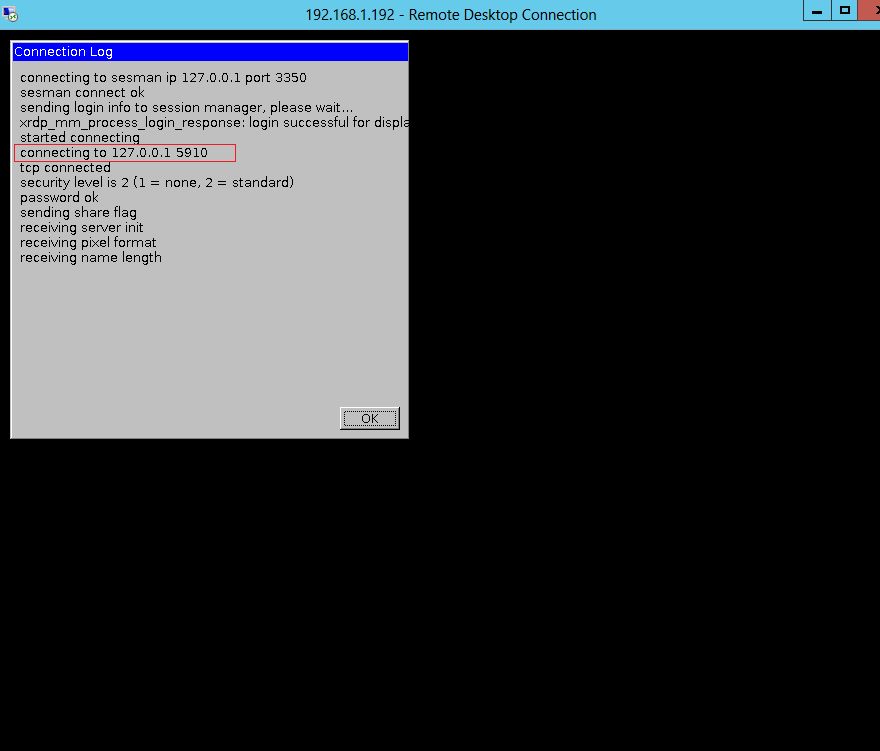
然后运行:
sudo vim /etc/xrdp/xrdp.ini
在[xrdp1]下插入:
[xrdp8]name=Reconnectlib=libvnc.so username=ask password=ask ip=127.0.0.1 port=5910
其中5910为刚才观察到的端口号,示意图如下:
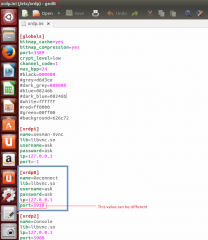
关闭远程窗口后再重新登录时,选择Reconnect选项后再登录,此时即可恢复上一次的远程会话,示意图如下:
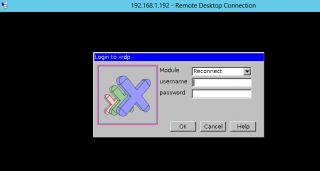
当有多个账户时,可添加[xrdp9],[xrdp10]……,不过在不同电脑上登录时的端口号是不同的,因此最好设为最常用的电脑登录时显示的端口号